
목차
● 개요
MS 오피스 엑셀 프로그램을 업무용으로 많이 다루시는 분들 중에서 가~끔
특정 파일을 열었는데....엄청 느리게 열리고, 파일용량이 내용에 비해서 많이 커져 있으며, 클릭 한번 하면 5~10분넘게 지연되는 현상이 발생되는 경우가 있으셨을 겁니다.
이번 포스팅에서는 엑셀 프로그램 사용중에 흔히 겪을 수 있는 파일 느려짐 현상에 대한 파일수정 조치 방법에 대해서 설명드립니다.
어제...서비스를 제공하는 있는 크몽에서 한 고객님으로부터 메시지 요청이 왔었습니다.
작업 중인 엑셀 문서파일이 너무 느리게 열리며, 편집이 힘들고 파일용량도 많이 늘어나 있다는 증상이었습니다.
흔하게 자주 발생되는 엑셀이 실행이 안되거나 그냥 모든 파일이 느리게 열리는 문제가 아닌!
특정 파일만 느리게 열리는 현상! 이었습니다.
파일을 저에게 보내 주셨고, 메일로 문제되는 파일을 받아서
확인 해 본 결과 2장의 Sheet 로 되어있는 문서였으며, 약 1600개의 세로 행으로 만들어진 문서였습니다.
● 원인
아마도 다른 문서에서 복사-붙여넣기를 하는 과정에서 잘못된 개체들이 삽입되어 지면서....파일용량이 늘어나고, 느리게 열리는 문제가 발생된 것으로 추정되는 현상이었습니다.
이 경우는 메크로 바이러스 감염이나 다른 외부적인 문제는 아니었던 것으로 확인되었습니다.
● 조치방법 1
구글검색을 해 보시면 엑셀의 특정 문서에 삽입된 불필요한 개체 들로 인해 발생되는 문제를 조치하는 방법이 많이 있습니다. 저도 그 방법으로 이 문서를 수정 해 보았습니다.
해당문서는 개인정보가 많이 들어있는 관계로 여기에 캡처화면을 첨부할 수 없어서....
방법만 소개 합니다. 아 주 쉽습니다.
1. 문제의 문서를 엑셀로 여신 후 ( 열리는것 부터 오래 걸렸습니다. 노트북에서는 20분, 데스크탑에서는 5분)
2. 열린 문서에서 Ctrl + G 키를 입력 해서 아래와 같이 "이동" 창이 뜨면 "옵션"을 선택합니다.

3. 이동 옵션 창이 열리면 좌측 하단에 있는 "개체" 를 선택한 후 확인을 눌러 줍니다.

4. 약 1시간정도 기다린 후 (제가 확인한 문제 발생 파일의 경우) 숨어져 있는 불필요한 개체들이 보였고, 선택된 상태로 키보드의 Del 키를 눌러서 삭제를 진행합니다.
5. 삭제를 한 후 파일을 저장 해 줍니다.
6. 숨겨져 있던 모든 불필요한 개체들을 삭제한 후 다시 Ctrl + G 키를 눌러보시면 아래와 같이
" 개체를 찾을 수 없습니다. " 라고 나오면 해결 된 겁니다.

● 조치방법 2
또 가장 많이 발생되는 복사-붙여넣기 시 파일에 문제가 생기는 경우는
데이터가 없는 빈 셀과 행이 문서에 포함된 경우 입니다.
이런 경우에는 아래와 같이 조치 해 주시면 됩니다.
1. 해당 문서의 마지막 행을 전체 선택(좌측 라인번호클릭) 하신 후 [ Ctrl + Shift + ↓(아래화살표) ]를 눌러 주시면

2. 아래와 같이 Sheet의 마지막 라인까지 선택이 됩니다.
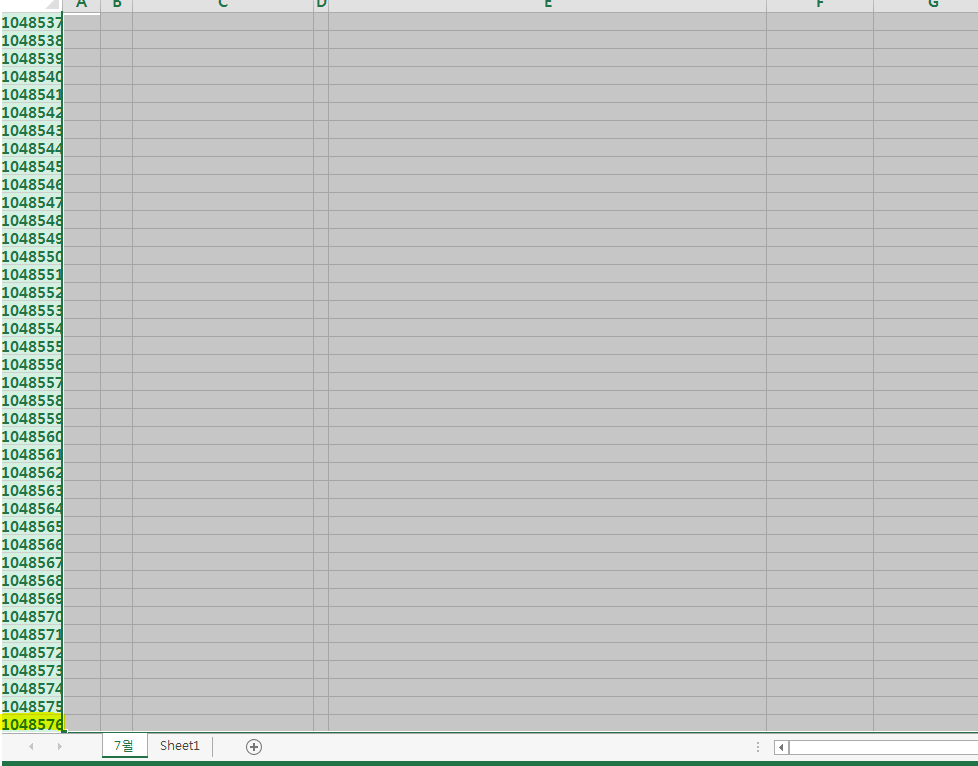
3. 선택된 빈 라인 전체를 왼쪽 라인번호를 우클릭 해서 "삭제" 를 선택해서 한번 더 빈 라인들을 삭제 해 줍니다.

4. 빈 라인을 삭제 했으면 문서 Sheet의 우측 행? 들도 같은 방법으로 삭제 해 줍니다.
5. 문서를 다른이름으로 저장합니다.
6. 이렇게 위 두가지 방법을 적용해서 오류를 수정한 문서의 용량을 확인하면
제가 확인한 문서는 8.06MB에서 257KB로 수정 되었으며, 느리게 열리던 문제도 해결된 것을 확인 할 수 있었습니다.

● 문제해결
이 처럼 특정 엑셀문서를 편집 중 파일용량이 갑자기 이유없이 커졌거나 특정 파일 열림 및 편집이 엄청 느려졌다면
숨겨진 개체를 삭제 해 주신 후 빈 셀과 행을 삭제 해 주시면 문제가 해결 되오니 참고 바랍니다.
단, 이런 조치는 모든 오류문서에 적용되지는 않으며, 느리게 열리는 원인이 숨겨진 개체로 인한 경우에만 효과가 있을 겁니다. 이점 참고 바랍니다.
● 참고
-엑셀 파일의 경우 메크로 바이러스에 감염이 되었을 경우에도 비슷한 증상이 발생될 수 있으니, 반드시 바이러스 감염 여부를 먼저 확인 하신 후 그 다음 단계로 조치를 해 주시기 바랍니다.
-성능좋은 백신프로그램을 사용 해 주시면 많은 도움이 됩니다. -Avast 무료백신 소개-
-처음부터 엑셀이나 파워포인트 등의 MS오피스 프로그램들이 실행 자체가 되지 않을 경우에는 프로그램의 손상일 수 있음으로 이런 경우에는 프로그램을 삭제 후 재설치 해 주셔야 합니다. -MS Office 재설치 툴-
'IT관련문제해결' 카테고리의 다른 글
| 윈도우10 : 계정에 로그인 할 수 없음-원인 및 조치방법 (2) | 2021.09.17 |
|---|---|
| 윈도우 디스크 오류검사= 스캔디스크, CHKDSK 에 대한 설명 및 사용방법, 참고사항 (0) | 2021.08.19 |
| TeamViewer 원격지원 프로그램 사용 중 "세션이 시간 초과되어 종료됩니다." 경고가 발생되면서 사용이 안될 때 조치 방법! (0) | 2021.06.09 |
| 윈도우7, 윈도우10 부팅 안 됨 오류 - 복구 방법 #1 (52) | 2021.05.22 |
| MS 원 드라이브(One Drive) 설치 및 삭제하기-데이터 주의 (4) | 2021.05.15 |




